Магазинът за приложения на Windows е идеално място за изтегляне на приложения и игри за операционната система Windows.Тук можете да намерите както платени приложения, така и безплатни приложения и игри.Но наскоро много потребители се оплакаха от много проблеми с Windows Store,Например „Кешът на Windows Store може да е повреден.“
Първата стъпка в идентифицирането и коригирането на проблема е: отстраняване на неизправности.Както всеки друг инструмент за отстраняване на неизправности, ние използваме инструмента за отстраняване на неизправности в приложението Windows Store, за да диагностицираме и коригираме проблеми.В повечето случаи инструментът за отстраняване на неизправности може да реши проблема, а понякога само ви казва за проблема.
Ако вашият Windows Store се отвори с празен прозорец или не можете да изтеглите или актуализирате приложения от Windows Store, може да срещнете проблеми, след като стартирате инструмента за отстраняване на неизправности, тъй като кешът на Windows Store може да е повреден.Но не се притеснявайте!Просто следвайте прости стъпки, за да коригирате този проблем.
Как да разрешите проблема „Кешът на Windows Store може да е повреден“.
Разгледайте тази статия, за да разберете 6 начина за решаване на проблема, че кешът на Windows Store може да е повреден.
Метод 1: Нулирайте кеша за съхранение на Windows
Стъпка 1: Отворете прозореца "Изпълнение".За да направите това, можете да щракнете с десния бутон върху бутона "Старт" и да изберете "Изпълни" от списъка или да натиснете клавиша R на клавиатурата си, докато задържате клавиша Windows (клавиш Windows + R).Сега въведете директорията "C: WindowsSystem32" в текстовото поле на прозореца "Изпълни" и натиснете Enter.
(Не забравяйте, C: е дискът, на който е инсталиран Windows. Ако Windows е инсталиран на друг диск, моля, заменете C с този диск:)
步驟2: Намерете "WSReset.exe" в отворената папка System32.Щракнете с десния бутон и изберете "Изпълни като администратор".
步驟3:Изберете „Да“ в изскачащия прозорец, който се отваря.
步驟4: Оставете задачата да завърши и след това рестартирайте Windows Store.
Метод 2: Създайте нова папка за съхраняване на кеша на Windows Store
етап 1: Щракнете върху "Моят компютър" / "Този компютър" на работния плот.Въведете директорията:
C: UsersAppDataLocalPackagesMicrosoft.WindowsStore_8wekyb3d8bbweLocalState
Можете просто да поставите тази директория в адресната лента на Explorer.Не забравяйте да замените с потребителското име на акаунта си.Напомняме ви отново, C: е дискът, на който е инсталиран Windows.
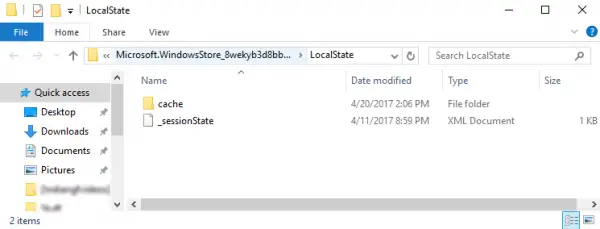
步驟2:Сега проверете дали има папки за кеш в отворената директория.Ако съществува, преименувайте папката на "cache.old".
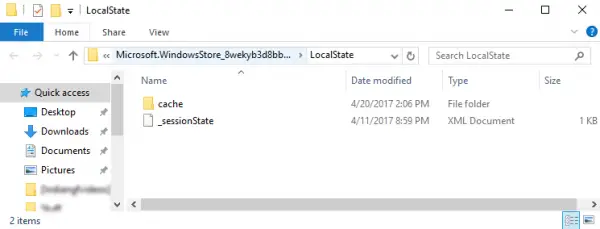
步驟3: Създайте нова папка с име "cache" в същата директория.
步驟4: След като изпълните всички горни стъпки, затворете всички отворени приложения и папки и рестартирайте компютъра.Опитайте да използвате приложението Windows Store.Това може да реши проблема, че кешът на Windows Store може да е повреден.Ако все още се сблъсквате със същия проблем, моля, преминете към следващия метод.
Метод 3: Резервирайте приложението Windows Store
Повечето потребители следват едно просто правило.Ако някой софтуер или приложение се повреди или не работи правилно, моля, нулирайте го.Тук има проблем с нашето приложение за Windows Store.Следователно, като го нулирате, проблемът ви може да бъде разрешен.
Стъпка 1: Натиснете клавиша "Windows + I" на клавиатурата и отворете настройките.Сега отидете в раздела "Приложения".
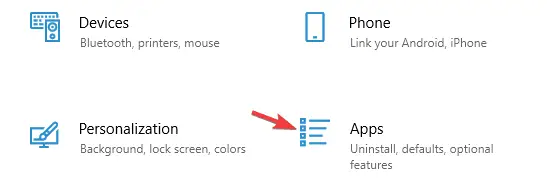
步驟2:Изберете приложението Microsoft Store от списъка с налични приложения.След това щракнете върху Разширени опции.
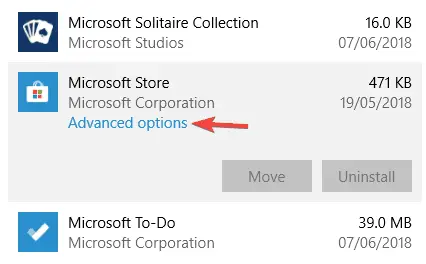
步驟3:Насочете курсора към бутона "Нулиране" и кликнете върху него.Изберете "Нулиране" в диалоговия прозорец, за да потвърдите.
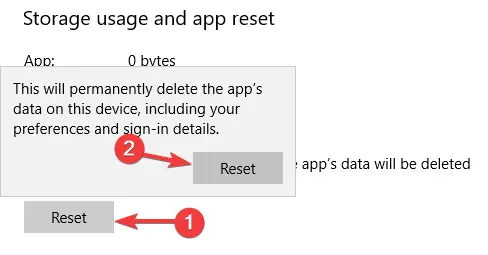
步驟4:Сега вашите приложения от Windows Store са нулирани до настройките по подразбиране.
Метод 4: Проверете настройките си за час и дата
Много потребители твърдят, че кешът на Windows Store може да бъде повреден поради неправилни настройки за час и дата.Уверете се, че сте избрали правилния регион в настройката „Час и дата“.За да направите това, следвайте стъпките по-долу.
步驟1:Натиснете клавиша Windows + I на клавиатурата, за да отворите прозореца с настройки.Щракнете върху Време и език от мрежата с налични опции.
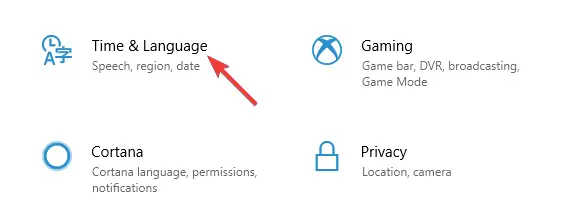
步驟2:Тук можете да проверите настройките на часовата си зона.Ако настройката на часовата зона е неправилна, моля, изберете съответно часовата зона.Или махнете отметката от двете опции: „Автоматично задаване на час“ и „Автоматично задаване на часова зона“.
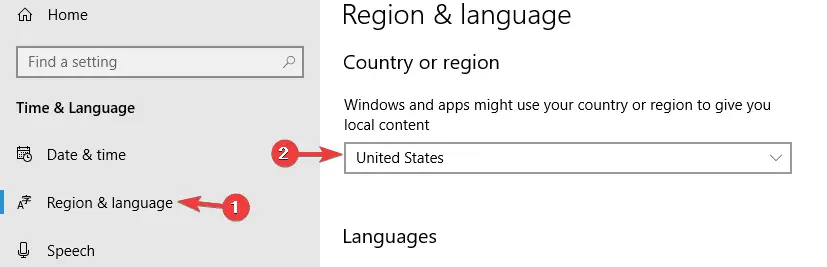
етап 4: Сега променете съответно часа и датата.Уверете се, че сте деактивирали опцията „Автоматично синхронизиране на времето“.
步驟5:Рестартирайте компютъра.Отворете приложението Windows Store, за да проверите дали работи правилно.
Метод 5: Променете настройките си за поверителност
Понякога настройките ви за поверителност поставят бариера пред приложенията да съхраняват правилно кеша.Следователно можете да разрешите проблема си, като промените тези настройки.
етап 1: Щракнете върху "Windows key + I" на клавиатурата, за да отворите настройките.Ще се отвори прозорецът с настройки.
Стъпка 2:Изберете поверителност.
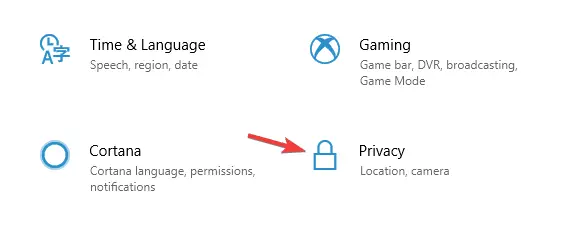
步驟3:Сега премахнете отметката от всичките 4 опции.Рестартирайте компютъра си.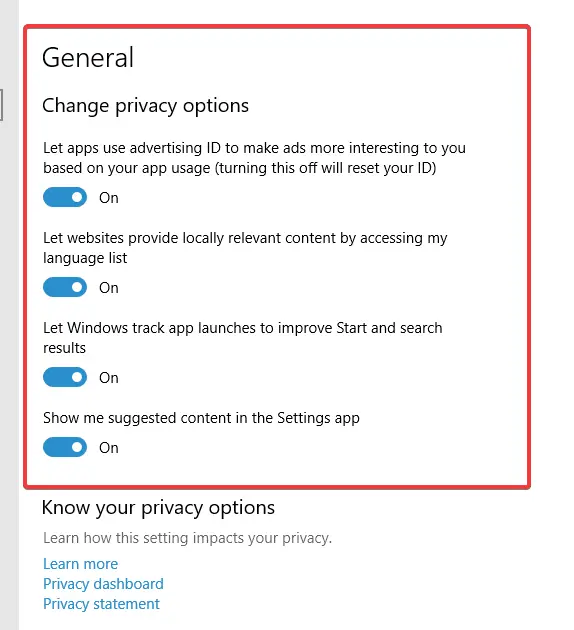
*Забележка: Ако този метод не работи, моля, възстановете настройките си за поверителност.
Метод 6: Деинсталирайте вграденото приложение на Windows Store
Интерференцията между вградените в Windows приложения и приложенията на Windows Store може да причини проблеми с процеса на съхранение на кеша.Това може да е причината за проблема, че кешът на Windows Store може да е повреден.
步驟1: Първо щракнете с десния бутон върху бутона за стартиране в долния ляв ъгъл на екрана.Изберете "Windows PowerShell (администратор)".Щракнете върху "Да" в диалоговия прозорец, който се отваря.PowerShell ще се отвори.
步驟2: Сега въведете следната команда в PowerShell.
Get-AppxPackage *zunevideo* | Remove-AppxPackage
步驟3: Накрая затворете PowerShell.Сега рестартирайте системата и потвърдете, че приложението „Филми“ е деинсталирано.Ако не можете да деинсталирате това приложение, моля, опитайте да деинсталирате други приложения на Windows.
Този метод трябва да коригира повредата на кеша на Windows Store.

![Как да коригирате проблема с имейла на Comcast на iPhone [Поправено] Как да коригирате проблема с имейла на Comcast на iPhone [Поправено]](https://infoacetech.net/wp-content/uploads/2021/06/5687-photo-1605918321371-584f5deab0a2-150x150.jpg)
![Отстранете проблема, че имейлът на Cox продължава да иска пароли [Поправено] Отстранете проблема, че имейлът на Cox продължава да иска пароли [Поправено]](https://infoacetech.net/wp-content/uploads/2021/06/5780-photo-1607079832519-2408ae54239b-150x150.jpg)
![Не може да се извлече поща: IMAP сървърът не отговаря на iPhone [Коригирано] Не може да се извлече поща: IMAP сървърът не отговаря на iPhone [Коригирано]](https://infoacetech.net/wp-content/uploads/2022/08/9799-01_cannot_get_mail-150x150.png)
![Увеличаване: Интернет връзката ви е нестабилна [Коригирано] Увеличаване: Интернет връзката ви е нестабилна [Коригирано]](https://infoacetech.net/wp-content/uploads/2022/08/9627-01_your_internet_connection_is_unstable-670x71-150x71.jpg)

![Как да видите версията на Windows [много просто]](https://infoacetech.net/wp-content/uploads/2023/06/Windows%E7%89%88%E6%9C%AC%E6%80%8E%E9%BA%BC%E7%9C%8B-180x100.jpg)


